Blog
Le estensioni dei file in Excel
Ti è arrivato un file in csv e ti stai chiedendo se Excel può aprirlo?
La prima risposta rapida che si può dare è che sì, si può aprire. In questa guida scopriremo come gestire non solo .csv, ma anche moltissime altre estensioni dei file in Excel.
Le possibilità di questo software sono moltissime, e possono fornire risposte e strumenti per campi disparati, dall’analisi dati alla gestione di turni di lavoro, dalla scuola alla ricerca scientifica.
Per poter sfruttare tutte le potenzialità di Excel è però importante padroneggiarne anche i formati.
Impareremo in queste righe a comprendere le diverse estensioni dei file che Excel può gestire, a cosa servono e come si applicano a contesti pratici diversi. Vedremo anche alcuni casi studio che aiutano a calare quanto spiegato in qualsiasi problema.
A cosa servono le diverse estensioni dei file?
Iniziamo da una premessa per i meno informatizzati. Se già hai una buona conoscenza di cosa sono le estensioni dei file, puoi procedere al prossimo paragrafo.
Le estensioni dei file sono un componente fondamentale nel processo di gestione dei dati e consentono ai programmi di identificare e interpretare il tipo di file in questione. In generale, un’estensione di file definisce il formato dei dati contenuti in un file e indica quale software dovrebbe essere utilizzato per aprirlo correttamente.
Veniamo alla lista delle più comuni estensioni in cui ti imbatterai durante il tuo viaggio con Excel.
Estensioni dei file in Excel
1) .xls
L’estensione .xls è stata utilizzata nelle versioni precedenti di Excel, come ad esempio Excel 2003 e versioni precedenti. Questo formato è compatibile con molte versioni di Excel, il che lo rende una delle prime scelte per chi deve creare e condividere fogli di calcolo con altre persone, che usano magari una versione di Excel diversa. Tuttavia, presenta alcune limitazioni in termini di funzionalità avanzate e dimensioni di file.
2) .xlsx
Questa è l’estensione di file predefinita nelle versioni più recenti di Excel, come Excel 2007, 2010, 2013, 2016 e 2019. I file con estensione .xlsx utilizzano un formato di file XML e offrono numerose funzionalità avanzate, come tabelle pivot, grafici dinamici e formule complesse. Inoltre, questo formato consente di gestire dimensioni di file più grandi rispetto a .xls.
3) .xlsm
L’estensione .xlsm è tipica dei file di Excel che contengono macro, ovvero delle sequenze di comandi e istruzioni per svolgere determinate attività o processi all’interno di un file di Excel. Questi file contengono in sostanza delle istruzioni che consentono di eseguire azioni complesse in modo automatico, rendendo più efficiente il lavoro con Excel.
4) .csv
Una premessa: .csv non è un’estensione di Excel, bensì un formato di file comune utilizzato per i dati organizzati in una tabella.
I file .csv (Comma-Separated Values, ovvero separati da virgole) contengono per l’appunto dei dati organizzati in colonne separate da virgole. A prima vista risulta un elenco illeggibile, e bisogna seguire una determinata procedura per leggere questi file come se fossero un foglio Excel “normale”. Questo formato è molto usato per l’importazione e l’esportazione di dati tra diverse applicazioni e può essere aperto e modificato anche in Excel.
Casi d’uso pratici
- Un analista finanziario potrebbe usare un foglio di calcolo .xls o .xlsx per registrare le transazioni finanziarie, calcolare le previsioni di vendita e tramite apposite funzioni generare grafici per analizzare le prestazioni aziendali;
- Un insegnante potrebbe creare un foglio di calcolo .xlsm per automatizzare la correzione dei compiti degli studenti. La macro nel file esegue il controllo automatico delle risposte e calcola il punteggio totale;
- Un ricercatore potrebbe esportare i dati raccolti durante un esperimento come file .csv per analizzarli in Excel. Successivamente, potrebbe usare le funzionalità di Excel per creare grafici e tabelle per presentare i risultati della ricerca.
Come salvare un file con diverse estensioni
Per salvare un file in Excel con una specifica estensione è sufficiente seguire questi passaggi:
- Apri il file di Excel che desideri salvare con un’estensione diversa;
- Fai clic su “File” nella barra dei menu di Excel;
- Seleziona “Salva con nome” e poi “sfoglia”;
- Ora scegli la cartella di destinazione in cui salvare il file;
- Nel campo “Nome file”, digita il nome del file desiderato;
- Sotto la tab del nome file ne vedrai un’altra, “Salva come”. Da qui, cliccando sulla freccia del menu a tendina a destra, potrai scegliere l’estensione che preferisci, come si vede nella figura sotto:
Come leggere un file in una estensione diversa da .xls e .xlsx
Se si desidera leggere un file di Excel con un’estensione diversa da .xls o .xlsx, è possibile seguire questi passaggi:
- Apri Excel.
- Fai clic su “File” nella barra dei menu di Excel.
- Seleziona “Apri” o “Apri file” (a seconda della versione di Excel).
- Nella finestra di dialogo “Apri”, naviga nella cartella in cui è memorizzato il file.
- Nella casella “Tipo file”, seleziona “Tutti i file” o “Tutti i formati di file”.
- Seleziona il file desiderato con l’estensione non standard e fai clic su “Apri”.
Excel cercherà di aprire il file utilizzando il formato predefinito, ma potrebbe essere necessario eseguire alcune operazioni aggiuntive, come la conversione dei dati o l’impostazione delle opzioni di importazione appropriate.
Aprire un file .csv con Excel
In particolare, per aprire i file .csv bisogna fare qualche passaggio in più.
I due metodi più comuni sono:
1: Funzione “Importa dati esterni”:
- Apri Excel sul tuo computer;
- Fai clic su “File” nella barra dei menu superiore;
- Seleziona “Nuovo” o “Nuova cartella di lavoro” per aprire una nuova cartella di lavoro vuota;
- Fai clic su “Dati>Recupera e trasforma dati>Da testo/CSV” nella barra dei menu superiore;
- Verrà avviato un wizard di importazione dei dati CSV. Segui le istruzioni per importare correttamente i dati: puoi impostare come separatore la virgola, o il punto e virgola, a seconda di come sono i tuoi dati. Puoi scegliere anche se far decidere a Excel il tipo di dato inserito (lo farà basandosi sulle prime 300 righe) oppure se lasciare il dato “puro” e senza formato;
- Alla fine del processo, esporta i dati: compariranno nel tuo foglio di lavoro correttamente organizzati in righe e colonne;
- Se vuoi creare delle intestazioni di riga, ti basterà inserirle nel wizard citato al punto precedente. Se invece il tuo .csv già le contiene, non avrai bisogno di inserirne delle altre.
2. Testo in colonne
- Apri con un normale doppio clic il tuo foglio Excel contenente i dati in formato .csv;
- Seleziona tutti i dati, che dovrebbero essere contenuti nella prima colonna del foglio Excel;
Attenzione: non farti ingannare dalla lunghezza del testo! In realtà questo file non è organizzato in colonne, e sta tutto in un’unica colonna.
Consiglio: Impara il prima possibile a mandare a capo il testo in una cella! Non in questo caso, ma in molti altri ti aiuta a migliorare la formattazione delle pagina in modo da renderla più comprensibile e gradevole alla vista;
- Vai nel menu principale e seleziona Dati>Strumenti dati>Testo in colonne;
- Ti si aprirà il wizard riportato nell’immagine qui sopra. Seguendo la procedura giudata potrai impostare la larghezza delle colonne, che può essere fissa o delimitata da un punto e virgola o da una virgola, e infine potrai impostare manualmente il formato finale che desideri per i tuoi dati;
- Cliccando su “avanzate” nel terzo riquadro del wizard potrai impostare i separatori decimali, i separatori delle migliaia, e volendo inserire un segno meno davanti ai numeri negativi.
Quali estensioni di Excel vanno bene per file grandi?
Questa è una domanda strettamente connessa con la questione delle estensioni dei fil Excel. Quando si lavora con grandi quantità di dati e si desidera evitare l’appesantimento del data engineering, l’estensione .xlsx è spesso la scelta migliore. Questo formato offre una buona compressione dei dati, riducendo le dimensioni dei file e consentendo una gestione più efficiente dei dati. Inoltre, .xlsx supporta funzionalità avanzate come le tabelle pivot e i grafici dinamici, che sono fondamentali per l’analisi dei dati complessi.
D’altra parte, se si desidera condividere i dati con altri utenti o sistemi che richiedono un formato di file specifico, come .csv o altri formati di database, è consigliabile esportare i dati da Excel utilizzando le funzionalità di esportazione appropriate. Questo consentirà di mantenere l’integrità dei dati e di fornire file compatibili con le esigenze specifiche.
Conclusione
Saper utilizzare correttamente le diverse estensioni può migliorare l’efficacia del tuo lavoro con Excel, in qualunque ambito tu stia operando. In più, ricorda che spesso Excel serve per lavorare dei dati che arrivano da un’altra fonte, oppure che verranno poi spediti a un altro software. Quindi, conoscere le diverse estensioni limita il rischio di perdita di dati e facilita lo scambio di dati con altri sistemi e utenti.
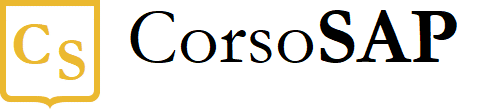
[…] Puoi importare questi dati in Excel tramite diverse fonti come database, fogli di calcolo, o anche dati scaricati da strumenti di analisi web. Puoi anche importare i dati da .csv. […]